Скрытая папка – это обычная папка к которой был применен атрибут «Скрытый». Папки с данным атрибутом не отображаются в Проводнике Windows 10, что позволяет защитить их содержимое от нежелательного изменения. В этом материале мы рассмотрим сразу три способа, как скрыть папку в Windows 11 или Windows 10.
Содержание
Как скрыть папку в Windows 10
Чтобы скрыть папку в Windows 10 можно воспользоваться специальной кнопкой, которая находится на панели инструментов. Для этого откройте папку или диск и перейдите на вкладку «Вид».
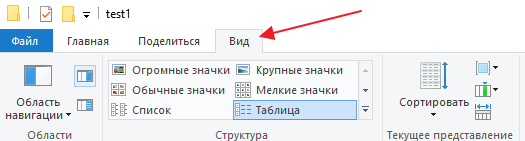
После этого выделите папку для скрытия и нажмите на кнопку «Скрыть выбранные элементы», которая находится на вкладке «Вид» в правой части окна.
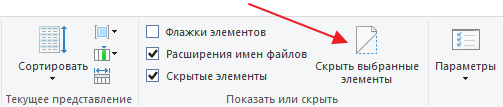
В результате выбранная вами папка станет скрытой и перестанет отображаться в Проводнике Windows 10 (при условии, что отображение скрытых папок отключено).
Как скрыть папку в Windows 11
В Windows 11 из Проводника удалили вкладки и большую часть кнопок, поэтому здесь нужно использовать свойства файла. Для того чтобы скрыть паку в Windows 11 нужно кликнуть по ней правой кнопкой мышки и в открывшемся окне выбрать пункт «Свойства».
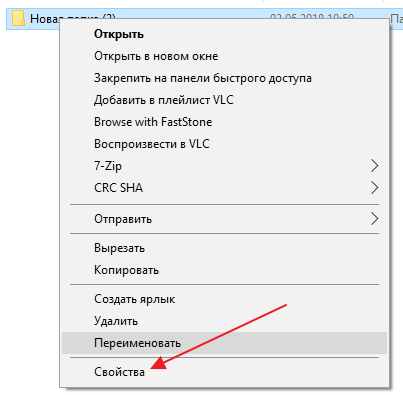
Дальше нужно установить отметку напротив атрибута «Скрытый» и сохранить настройки нажатием на кнопку «ОК».
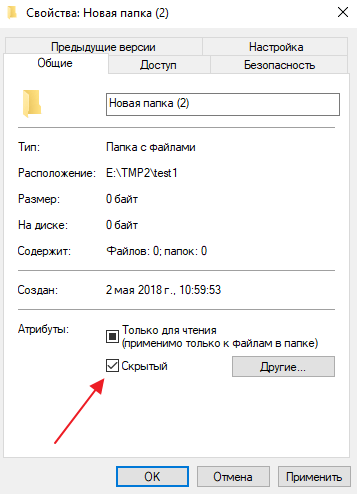
При этом появится окно, в котором можно выбрать один из двух вариантов скрытия папки. Если выбрать «Применять изменения только к этой папке», то Windows 10 сделает скрытой только выбранную вами папку. В этом случае все папки и файлы внутри выбранной папки останутся видимыми. Если же выбрать «К данной папке и ко всем вложенным папкам и файлам», то атрибут «Скрытый» будет применен и к выбранной папке и ко всем вложенным в нее папкам и файлам.
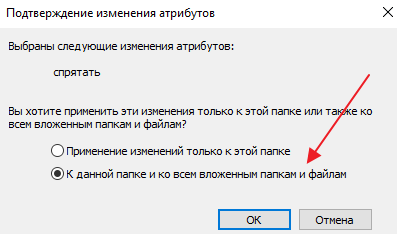
Данный способ работает как в Windows 11, так и в Windows 10.
Как скрыть папку через командную строку
Также в Windows 11 и Windows 10 вы можете скрыть папку при помощи командной строки. Для этого нужно открыть командную строку и выполнить следующую команду:
attrib +h E:\folder
В которой «+h» указывает на добавление атрибута «Скрытый», а «E:\folder» это путь к папке, которую нужно сделать скрытой. На скриншоте внизу показано, как эта команда может выглядеть на практике.
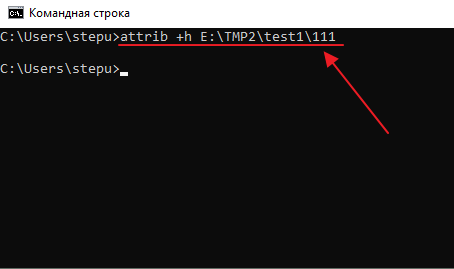
В случае необходимости с помощью командной строки можно присвоить не только атрибут «Скрытый», но и атрибут «Системный». Для этого нужно выполнить команду:
attrib +h +s E:\folder
Здесь параметры «+s +h» указывает на добавление атрибутов «Системный» и «Скрытый».
Для того чтобы снять с папки данные атрибуты нужно выполнить команду:
attrib -h -s E:\folder
Здесь параметры «-s -h» указывают на то, что атрибуты «Системный» и «Скрытый» нужно удалить.